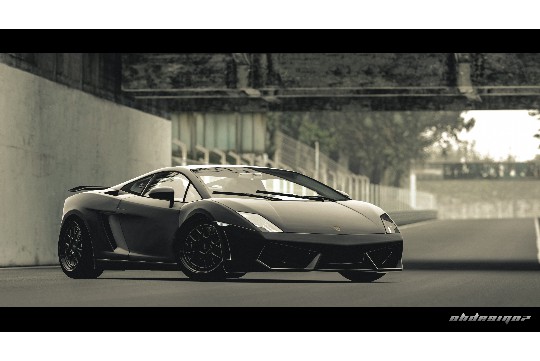华为手机设置提醒的全面指南涵盖了如何通过手机内置功能设置各种类型的提醒。用户可以通过日历应用设置日程提醒,包括会议、生日等;使用闹钟应用设置起床、午休等时间提醒;还能通过记事本或备忘录应用记录待办事项并设置提醒。华为手机还支持通过语音助手设置提醒,只需简单口述即可。该指南旨在帮助用户充分利用华为手机的提醒功能,提高生活和工作效率。
本文目录导读:
本文将为读者详细介绍如何在华为手机上设置各类提醒功能,包括日历提醒、闹钟提醒、待办事项提醒以及通过第三方应用实现的自定义提醒,通过本文的指导,您将能够轻松掌握华为手机提醒功能的设置方法,确保重要事务不再遗漏。
华为手机作为当今智能手机市场的佼佼者,不仅拥有强大的硬件配置,还配备了丰富的软件功能,提醒功能作为日常生活中不可或缺的一部分,能够帮助用户更好地管理时间和事务,本文将全面解析华为手机的提醒功能设置,让您轻松应对各种提醒需求。
日历提醒设置
1、创建日历事件
- 打开华为手机自带的“日历”应用。
- 点击页面底部的“+”号按钮,进入新建事件页面。
- 输入事件标题、开始时间和结束时间。
- 可选择是否设置重复提醒(如每天、每周等)。
- 点击“保存”按钮,完成事件创建。
2、设置提醒时间
- 在新建或编辑事件页面,找到“提醒”选项。
- 点击“提醒”选项,选择提醒时间(如事件开始前15分钟、1小时等)。
- 可根据需要设置多个提醒时间。
3、查看与管理日历提醒
- 在日历应用中,点击日期或事件即可查看详细提醒信息。
- 通过长按事件,可进行编辑、删除或移动至其他日期等操作。
闹钟提醒设置
1、创建闹钟
- 打开华为手机自带的“时钟”应用。
- 点击“闹钟”选项卡,进入闹钟列表页面。
- 点击页面底部的“+”号按钮,进入新建闹钟页面。
- 设置闹钟时间、铃声、振动等选项。
- 点击“保存”按钮,完成闹钟创建。
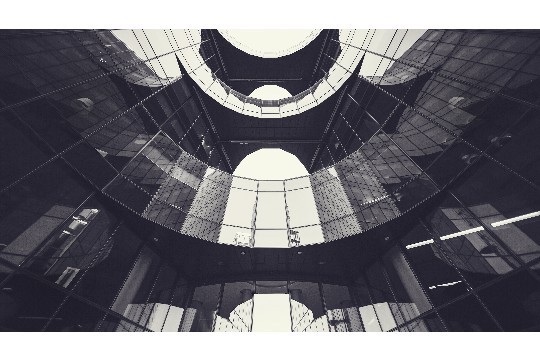
2、设置闹钟重复与标签
- 在新建或编辑闹钟页面,找到“重复”选项。
- 点击“重复”选项,选择需要重复的日期(如每天、工作日等)。
- 可为闹钟设置标签,便于区分不同用途的闹钟。
3、管理闹钟提醒
- 在闹钟列表页面,长按闹钟可进行编辑、删除或关闭等操作。
- 通过滑动闹钟右侧的开关按钮,可快速启用或禁用闹钟。
待办事项提醒设置
1、创建待办事项
- 打开华为手机自带的“备忘录”或“记事本”应用。
- 点击页面底部的“+”号按钮,进入新建待办事项页面。
- 输入待办事项内容,并设置提醒时间。
- 可选择是否设置重要程度、优先级等标签。
- 点击“保存”按钮,完成待办事项创建。
2、查看与管理待办事项提醒
- 在备忘录或记事本应用中,点击待办事项即可查看详细提醒信息。

- 通过长按待办事项,可进行编辑、删除或标记为已完成等操作。
- 可根据标签或优先级对待办事项进行排序和筛选。
通过第三方应用实现自定义提醒
1、选择适合的第三方应用
- 在华为应用商店中搜索“提醒”、“日程管理”等关键词。
- 浏览并下载评价高、功能丰富的第三方提醒应用。
2、设置自定义提醒
- 打开已下载的第三方提醒应用。
- 根据应用提供的界面和功能,创建自定义提醒。
- 可设置提醒内容、时间、重复周期、声音等选项。
- 部分应用还支持与日历、闹钟等系统应用同步,实现提醒功能的整合。
3、管理自定义提醒
- 在第三方应用中,查看和管理已创建的自定义提醒。
- 可进行编辑、删除、移动至其他日期等操作。
- 部分应用还提供数据分析功能,帮助用户更好地了解自己的时间分配和事务完成情况。
高级技巧与注意事项
1、利用智能助手实现语音提醒

- 华为手机内置的智能助手(如小艺助手)支持语音提醒功能。
- 用户可通过语音指令创建提醒,如“小艺小艺,提醒我下午三点开会”。
- 智能助手会根据语音指令自动创建并保存提醒。
2、设置提醒铃声与振动模式
- 在设置提醒时,可根据个人喜好选择提醒铃声和振动模式。
- 对于重要提醒,可选择较为醒目的铃声和振动模式,以确保及时注意到提醒信息。
3、定期清理无效提醒
- 随着时间的推移,部分提醒可能会变得无效或过时。
- 建议用户定期清理无效提醒,以保持提醒列表的整洁和有效性。
4、备份与恢复提醒数据
- 对于重要的提醒数据,建议用户进行备份。
- 在更换手机或重置系统时,可通过备份数据恢复提醒信息。
通过本文的介绍,相信读者已经掌握了在华为手机上设置各类提醒功能的方法,无论是日历提醒、闹钟提醒还是待办事项提醒,华为手机都提供了丰富的设置选项和便捷的操作方式,通过第三方应用的辅助,用户还可以实现更加个性化的提醒需求,希望本文能够帮助您更好地管理时间和事务,让生活更加有序和高效。